Как перенести фото и видео с iPhone на Компьютер Windows
Несомненно, перенос фотографий между устройствами Apple при помощи AirDrop упрощает процесс в один клик, но как перенести фотографии с iPhone на Компьютер с Windows 11/10 или наоборот, с компьютера на iPhone.
Учесть тот факт, что в iPhone провод USB Type-C, то вы не сможете подключить телефон к компьютеру или ноутбуку через провод, так как в большинстве случаев нет данного порта. По этой причине, будем перемещать фотографии по единой сети WiFi и через интернет (облачным решением).
Перенос Видео и Фотографий через LANDrop
Скачайте и установите программу LANDrop на ПК с Windows 11/10 и iPhone.
Перенести видео и фотографии с iPhone на ПК
- Перетащите для удобства zip архив на рабочий стол
- Нажмите правой кнопкой по скаченному zip и выберите Извлечь все...
- Появится папка LANDrop в которой нужно запустить LANDrop.exe
- Программа будет запущена и будет отображаться на панели задач
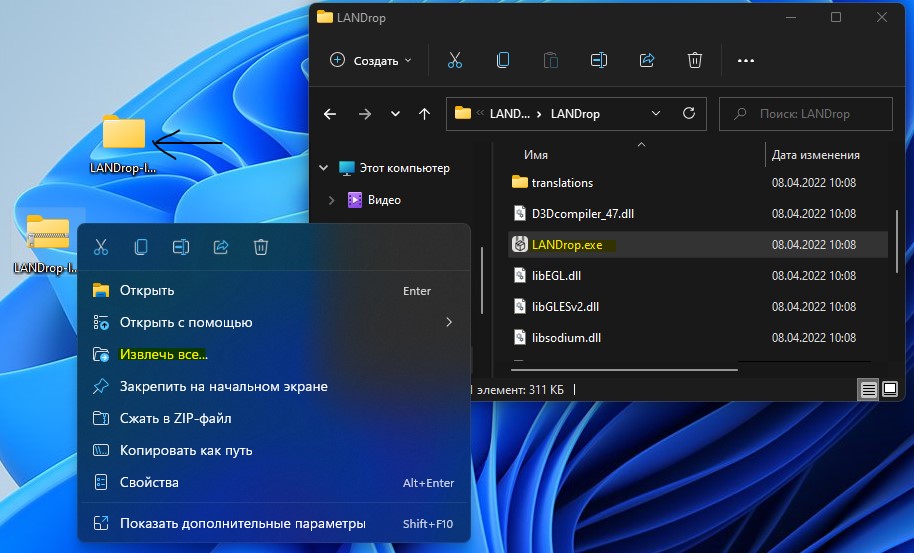
2. Запустите программу на IOS iPhone и:
- Нажмите сверху на значок Select Photos/Video
- Выберите нужные фотографии и видео, после чего нажмите на Добавить
- Нажмите на Devices и выберите имя компьютера
Если ПК не отображается, то закройте приложение на телефоне и ПК и запустите их заново, после чего повторите выше действия.
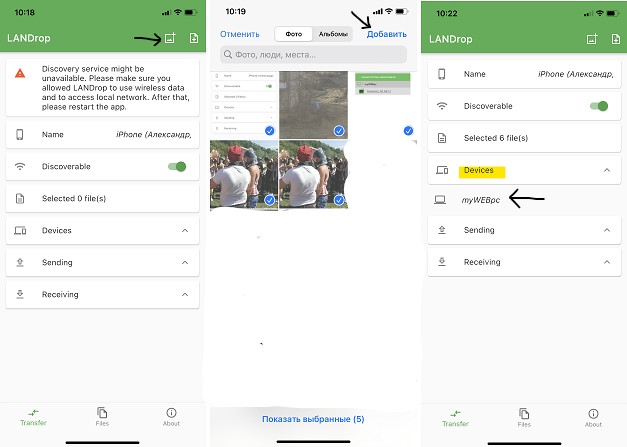
3. Когда на телефоне нажмете на имя компьютера, то на рабочем столе Windows 11/10 отобразиться сообщение о принятии файлов. Нажмите Yes.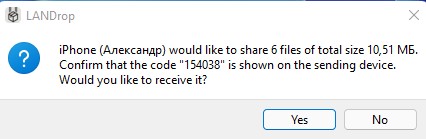
4. После чего фотографии и видео автоматически сохраняться на компьютер в папку загрузки LANDrop.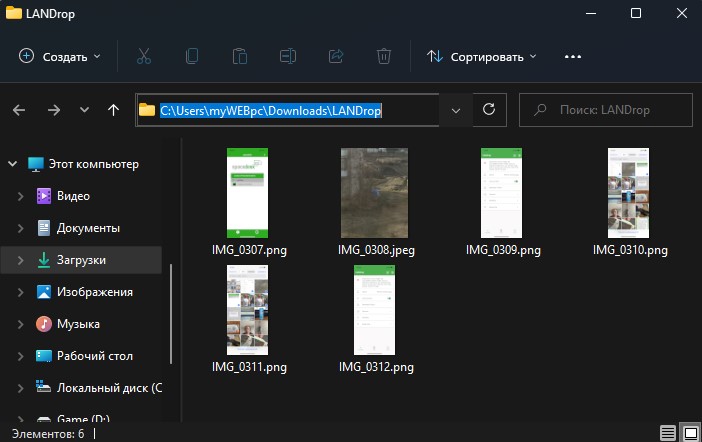
Перенести видео и фотографий с ПК на iPhone
1. Если нужно перенести фотографии с компьютера Windows 11/10 на iPhone, то запустите программу LANDrop на ПК и iPhone:
- Нажмите Add... и выберите нужные фото и видео для переноса на Iphone
- Далее нажмите Send
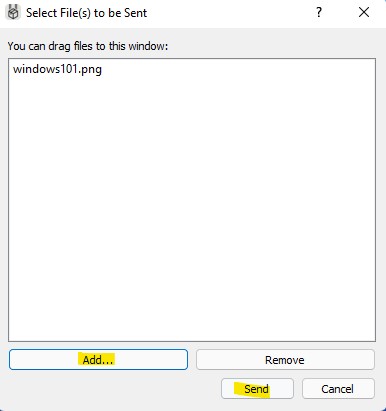
- Выберите свое устройство iPhone и снова нажмите Send
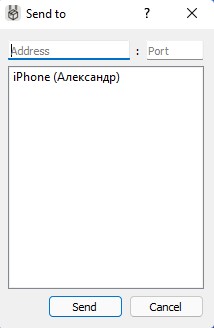
2. На телефоне нажмите принять в графе Receiving, после чего фото или видео будут загружены на телефон по WiFi. Нажмите снизу на Files и вы обнаружите принятые данные, которыми можно поделиться или переместить в нужное вам место (открыв приложение Файлы и папку LANDrop).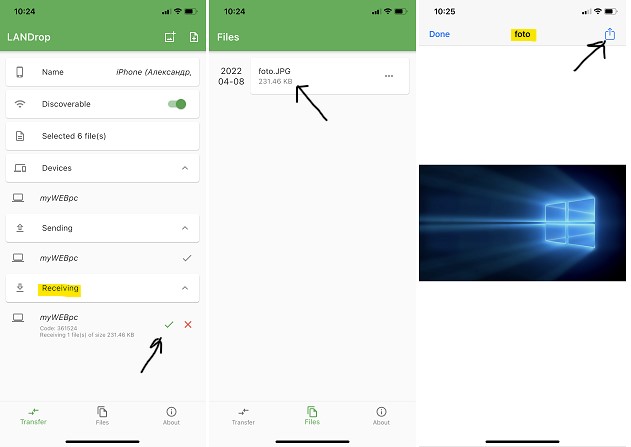
Перенести Видео и Фотографии через Telegram
Телеграмм имеет неограниченное место для загрузки данных в защищенную папку Избранное. Установите Telegram на Windows 11/10 и iPhone.
Перенос фото и видео с ПК Windows 11/10 на iPhone
- В телеграмме перейдите во вкладку Избранное
- Нажмите на скрепку, после чего выберите нужные фото и видео
- Появится окошко, где снимите галочку Сжатия, чтобы не снизить качество изображения
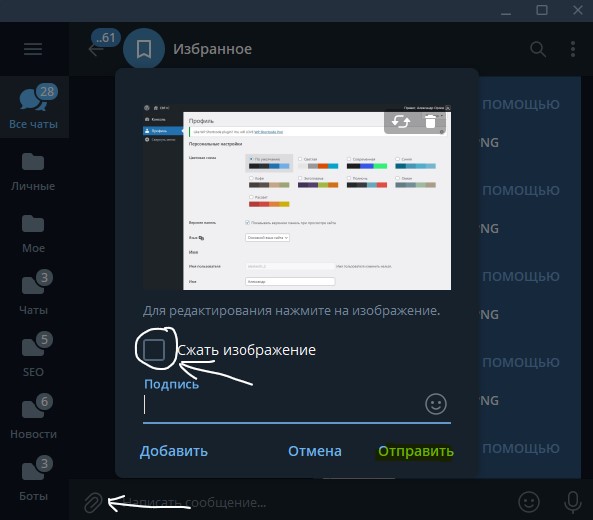
- Далее на iphone открываете Telegram и переходите в Избранное
- Нажмите и удерживайте нажатием по фото, чтобы выбрать какие нужно сохранить
- Можно нажать выбрать все элементы или вручную указывать
- Далее снизу нажмите по центру на иконку Отправить
- Выберите куда нужно сохранить

Перенос видео и фото с iPhone на Windows 11/10
- На iPhone перейдите во вкладку Избранное
- Нажмите на скрепку, после чего выберите нужные фото и видео
- Далее нажмите на троеточие, и выберите Отправить как файлы, чтобы они не сжались
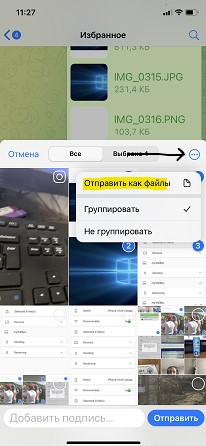
- Откройте Telegram на ПК с Windows 11/10
- Выделите мышкой нужные вам фото и видео, зажав левую кнопку мыши и перемещая её
- Далее нажмите правой копкой мыши по фото или видео и выберите Сохранить как
- Укажите удобное вам место на компьютере и сохраните данные
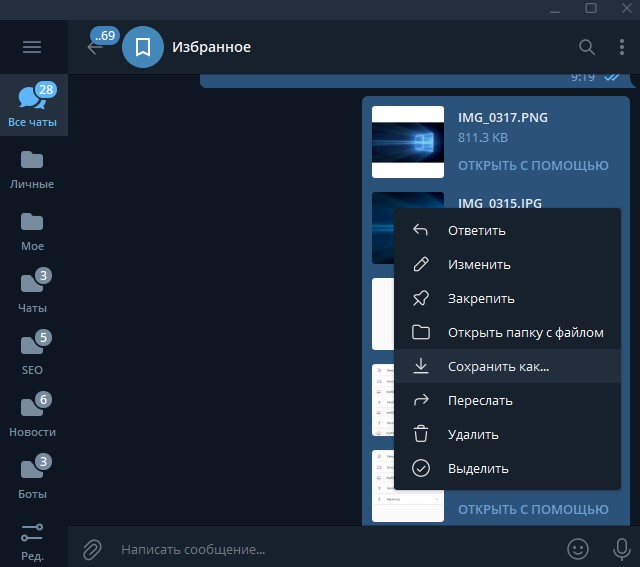

 myWEBpc
myWEBpc